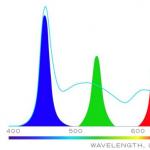Danes bomo govorili o tem, kako utripati Samsung Galaxy S7 in Galaxy S7 Edge. Ta priročnik pokriva osnovna vprašanja, povezana s postopkom utripanja pametnega telefona.
Pomembno opozorilo: vsa dejanja boste izvajali na lastno odgovornost in tveganje; avtorji ne prevzemajo nikakršne odgovornosti za morebitne posledice delovanja z napravo. Če niste prepričani, se obrnite na strokovnjaka.
Pravzaprav obstajajo tri možnosti vdelane programske opreme za Samsung Galaxy S7 in Galaxy S7 Edge:
- »Sproti« - uporablja se samo za samodejno namestitev posodobitev. Ni primerno za odklenjene nosilce.
- Preko programa Samsung Kies. Ta možnost je primerna za namestitev posodobitev v primerih, ko sprotna namestitev iz nekega razloga ne deluje, in za obnovitev tovarniške vdelane programske opreme.
- Uporaba programske opreme ODIN. Uporablja se za namestitev izvirne in spremenjene vdelane programske opreme ter programske opreme tretjih oseb.
Prvi dve možnosti bomo zaradi enostavnosti in jasnosti izpustili. Pogovorimo se o nečem drugem.
Kako bliskati Samsung Galaxy S7 z uporabo ODIN
Zahteve za osebni računalnik: Windows XP SP3 ali novejši. Vaš Samsung Galaxy S7 ali Galaxy S7 Edge mora biti napolnjen vsaj 30 % in po možnosti 100 %.
Faza št. 1. Onemogoči "Daljinski upravljalnik"
Če želite uspešno namestiti novo vdelano programsko opremo na pametni telefon v programu ODIN, morate onemogočiti zaklepanje aktivacije naprave. V nasprotnem primeru se bo postopek vdelane programske opreme končal z napako. V novih pametnih telefonih Samsung, ki temeljijo na sistemu Android 6.0, se ta nastavitev imenuje »Daljinsko upravljanje«.
Postopek:
a) Pojdite na razdelek »Nastavitve« -> »Zaklenjen zaslon in zaščita«.
b) Pojdite na pododdelek »Najdi telefon«.


d) Onemogočite možnost »Daljinsko upravljanje«.

Oglejte si izvirnik tega dela navodil.
Faza št. 2. Namestite originalne gonilnike Samsung
Na tej stopnji namestimo originalne gonilnike za mobilne naprave Samsung, ki temeljijo na OS Android. Možnosti prenosa:
- Gonilnik Samsung Android USB Driver za Windows (samo gonilniki) - povezava.
- Samsung KIES (programska oprema za sinhronizacijo z računalnikom) - povezava.
- Samsung SmartSwitch (programska oprema za prenos podatkov iz enega pametnega telefona v drugega) - povezava.
- SideSync (programska oprema za deljenje zaslona in izmenjavo podatkov z osebnim računalnikom) - povezava.
Če imate nekaj od tega že nameščenega, bi bilo dobro preveriti, ali je različica posodobljena.
Preden namestite gonilnik, povežite pametni telefon z osebnim računalnikom.
Faza št. 3. Znova zaženite
Ta stopnja je zaželena za pravilno namestitev gonilnika.
Faza št. 4. Preverjanje, ali je gonilnik pravilno nameščen
S kablom USB povežite svoj pametni telefon z osebnim računalnikom in v upravitelju naprav poiščite novo napravo. Poleg tega bi se moral vaš Samsung Galaxy S7 pojaviti v »Moj računalnik«.
Če se to ne zgodi, poskusite zamenjati kabel z drugim (po možnosti originalnim) ali spremenite vrata USB (če imate namizni računalnik, poskusite vrata neposredno na matični plošči).
Pomembno: Po preverjanju morate izklopiti pametni telefon!
Stopnja št. 5. Prenesite ODIN
Kljub dejstvu, da je na internetu veliko spletnih mest, ki ponujajo prenos programske opreme ODIN, priporočamo, da to storite samo iz zaupanja vrednih virov:
Stopnja št. 6. Prenesite vdelano programsko opremo
Tukaj ne moremo povedati nič posebnega, vse je odvisno od tega, katero vdelano programsko opremo želite namestiti. Celotna baza originalne vdelane programske opreme za pametne telefone Samsung je na voljo na spletnem mestu Samsung Updates.
Priporočljivo je, da vdelano programsko opremo razpakirate v koren diska. Vsaj na poti do datoteke vdelane programske opreme ne sme biti drugih znakov razen latinice in številk (brez cirilice, presledkov itd.). Podčrtaji so sprejemljivi.
Stopnja št. 7. Zaženite ODIN
Razpakirajte arhiv s programsko opremo ODIN in zaženite program.
Faza št. 8. Aktivirajte način zagonskega nalagalnika
Izklopite Samsung Galaxy S7/Galaxy S7 Edge z gumbom »Power«. Naprej:
- Pritisnite in držite 3 gumbe hkrati: »Domov«, »Znižaj glasnost« in »Napajanje«.
- Počakamo, da se slika prikaže na zaslonu naprave.
- Spustite vse tri gumbe.
- Enkrat pritisnite gumb za povečanje glasnosti.
Stopnja št. 9. Povezovanje pametnega telefona
V tem koraku povežemo pametni telefon z osebnim računalnikom s kablom USB. Počakajte, da se gonilnik namesti in pametni telefon prepozna v programu ODIN. To bo označeno z označenim poljem ID:COM s številko vrat. V spodnjem primeru - “-0:-” (številka vrat se lahko razlikuje v vašem primeru).

Faza št. 10. Nastavitev ODIN
Odprite zavihek »Možnosti« v ODIN in označite »Samodejni ponovni zagon« in »F. Ponastavi čas". Običajno so privzeto omogočeni, vendar je dobro preveriti. Nastavitev ODIN lahko na splošno izvedete pred povezavo pametnega telefona.

Stopnja št. 11. Povezovanje datotek vdelane programske opreme
Vrnite se na zavihek »Dnevnik« v ODIN in povežite datoteke vdelane programske opreme strogo v določenem vrstnem redu:
- v polje BL -> datoteka BL***tar.md5
- v polju AP -> datoteka AP***tar.md5
- v polju CP -> datoteka CP***tar.md5
- v polju CSC -> datoteka CSC***tar.md5 (popoln izbris podatkov pametnega telefona v stanje »out of the box«) ali HOME_CSC………tar.md5 (shranjevanje uporabniških podatkov na pametnem telefonu)

Stopnja št. 12. Začetek postopka vdelane programske opreme
Kliknite na gumb “START” in si oglejte postopek utripanja vdelane programske opreme Galaxy S7/Galaxy S7 Edge.


Samsung Galaxy S7 Edge je blagovna znamka pametnega telefona, ki deluje na sistemu Android 6.0. Tukaj boste izvedeli značilnosti, kako pridobiti root ali ponastaviti nastavitve, lahko pa tudi prenesete firmware (za Odin npr.) in navodila za Samsung.
Root Samsung Galaxy S7 Edge 32Gb
Kako do root za Samsung Galaxy S7 Edge 32Gb glejte spodnja navodila.
Če aplikacije niso pomagale, vprašajte v temi ali uporabite celoten seznam korenskih pripomočkov iz glave teme.
Značilnosti
- Tip: pametni telefon
- Operacijski sistem: Android 6.0
- Vrsta ohišja: klasična
- nMaterial ohišja: aluminij in steklo
- Zasnova: vodoodporen nadzor: mehanski/gumbi na dotik
- Vrsta kartice SIM: nano SIM
- Število SIM kartic: 2
- Teža: 157 g
- Dimenzije (ŠxVxG): 72,6x150,9x7,7 mm
- Tip zaslona: barvni nAMOLED, 16,78 milijonov barv, na dotik
- Vrsta zaslona na dotik: multi-touch, kapacitivni
- Diagonala: 5,5 palca.
- Ukrivljen zaslon: da
- Velikost slike: 2560x1440
- Slikovnih pik na palec (PPI): 534
- Samodejno obračanje zaslona: da
- Steklo, odporno na praske: da
- Kamera: 12 milijonov slikovnih pik, LED bliskavica
- Funkcije kamere: samodejno ostrenje, optična stabilizacija
- Zaslonka: F/1,7
- Snemanje videa: da
- Sprednja kamera: da, 5 milijonov npikslov.
- Avdio: MP3, AAC, WAV, WMA
- Priključek za slušalke: 3,5 mm
- Standard: GSM 900/1800/1900, 3G, 4G LTE, LTE-A nCat. 9, VoLTE
- Vmesniki: Wi-Fi 802.11ac, Wi-Fi Direct, Bluetooth 4.2, USB, ANT+, NFC
- Satelitska navigacija: nGPS/GLONASS/BeiDou
- Sistem A-GPS: da
- Število procesorskih jeder: 8
- Vgrajen pomnilnik: 32 GB
- Kapaciteta RAM-a: 4 GB
- Reža za pomnilniško kartico: da, do 200 GB (v kombinaciji z režo za drugo SIM kartico)
- Kapaciteta baterije: 3600 mAh
- Vrsta priključka za polnjenje: micro-USB
- Funkcija brezžičnega polnjenja: da
- Zvočnik (vgrajen zvočnik): na voljo upravljanje: glasovno klicanje, glasovno upravljanje
- Letalski način: da
- Senzorji: svetloba, bližina, Hall, žiroskop, kompas, barometer, branje prstnih odtisov
- Uporaba kot nUSB pogon: da
- Značilnosti: funkcija Always-On Display; glavna kamera s tehnologijo Dual pixel; senzor srčnega utripa; IP68 zaščita pred vodo in prahom; Nameščen procesor je odvisen od regije in operaterja: (4 jedra pri 2,3 GHz + 4 jedra pri 1,6 GHz) ali (2 jedra pri 2,15 GHz + 2 jedri
- Datum objave: 2016-02-21
- Datum začetka prodaje: n2016-03-11
- Multi-SIM način delovanja: izmenično
- Podde
Pregled Samsung Galaxy S7 Edge 32Gb
Kot je bilo pričakovano, odličen vodilni pametni telefon s preprosto čudovito kamero, sočnim zaslonom in precej kul robovi, so funkcionalni - to je zelo kul. SamsungPay je zelo priročna plačilna funkcija s terminalov Poraba energije je izjemno uravnotežena: z zelo težkim delom čez dan je do večera napolnjenost baterije 50-70%. Kar zadeva ogrevanje: med delovanjem se skoraj ne segreje, kljub visoki zmogljivosti. Kar zadeva minuse, opažam naslednje: spolzko in precej visoko ceno v domači maloprodaji. Po nekaj tednih uporabe so se na zaslonu pojavile praske (brez zaščitne folije ali zaščitnega stekla), napisali so samo, da je Gorilla, vendar, kot vidite, ni pomagalo, kljub temu, da nisem dal v žep s ključi. Na splošno spodoben pametni telefon.
»Firmware za Samsung Galaxy S7 Edge 32Gb
Uradna vdelana programska oprema Android 6.0 [datoteka zalog ROM] -
Samsung vdelana programska oprema po meri -
Če tukaj še ni dodana vdelana programska oprema po meri ali uradna programska oprema za Samsung, ustvarite temo na forumu, v razdelku, naši strokovnjaki vam bodo hitro in brezplačno pomagali, vključno z. z varnostno kopijo in priročniki. Samo ne pozabite napisati ocene o svojem pametnem telefonu - to je izjemno pomembno. Na tej strani bo prikazana tudi vdelana programska oprema za Samsung Galaxy S7 Edge 32Gb. Upoštevajte, da ta model Samsung zahteva posamezno datoteko ROM, zato ne preizkušajte datotek vdelane programske opreme iz drugih naprav.
Kakšna programska oprema po meri obstaja?
- CM - CyanogenMod
- LineageOS
- Paranoični Android
- OmniROM
- Temaškova
- AICP (Android Ice Cold Project)
- RR (Resurrection Remix)
- MK (MoKee)
- FlymeOS
- Bliss
- crDroid
- Iluzija ROMS
- Pacman ROM
Težave in pomanjkljivosti pametnega telefona Samsung in kako jih odpraviti?
- Če se Galaxy S7 Edge ne vklopi, na primer vidite bel zaslon, visi na pozdravnem zaslonu ali pa indikator obvestil samo utripa (po možnosti po polnjenju).
- Če se zatakne med posodabljanjem/zatakne ob vklopu (potrebno je utripati, 100 %)
- Ne polni (običajno težave s strojno opremo)
- Ne vidi kartice SIM (kartica SIM)
- Kamera ne deluje (večinoma težave s strojno opremo)
- Senzor ne deluje (odvisno od situacije)
Hard Reset za Samsung Galaxy S7 Edge 32Gb
To lahko storite na zelo preprost način:
- Nastavitve->Varnostno kopiranje in ponastavitev
- Ponastavi nastavitve (na samem dnu)
Kako ponastaviti ključ vzorca
Kako ponastaviti ključ vzorca, če ste ga pozabili in zdaj ne morete odkleniti pametnega telefona Samsung. Pri modelu Galaxy S7 Edge 32Gb lahko ključ oziroma PIN kodo odstranite na več načinov. Zaklepanje lahko odstranite tudi s ponastavitvijo nastavitev; koda za zaklepanje bo izbrisana in onemogočena.
- Ponastavi graf. blokiranje -
- Ponastavitev gesla -
Velikokrat ste se že kdaj srečali s tem, da je vaš telefon, ki vam je zvesto služil, nenadoma začel popuščati, prenehal delovati pravilno ali pa je ujel resen virus, ki se ga ni bilo mogoče znebiti.
Potem se počutite bolj udobno. Zdaj vam bomo povedali, kako se znebite vseh teh težav s telefonom tako, da utripate njegov operacijski sistem.
Če ta program ne deluje na tej napravi, lahko poskusite varnostno kopirati svoje podatke z uradnim Samsungovim programom za varnostno kopiranje podatkov " ".
Pozor!!! Prisiljeni smo vas opozoriti, da je utripanje vdelane programske opreme pametnega telefona zelo resen in nevaren postopek, in če naredite kaj narobe, se lahko vaš pametni telefon spremeni v opeko. NE ODGOVARJAMO za vse vaše manipulacije s pametnim telefonom je vse, kar počnete, na lastno odgovornost in tveganje, vse je odvisno od tega, kako ravne imate roke.
Če niste prepričani, da lahko izvedete ta postopek, se obrnite na strokovnjaka.
Firmware za Samsung S7 Edge prek programa ODIN
Zato bomo celoten postopek razdelili na več stopenj:
Onemogoči daljinski upravljalnik
Preden začnete utripati vdelano programsko opremo, boste morali v nastavitvah telefona onemogočiti zaklepanje aktivacije naprave; če tega ne storite, se lahko postopek konča z napako. V novejših napravah Android se ta funkcija imenuje »Daljinski upravljalnik«.
Postopek:
- Zato moramo iti v okno »Nastavitve« in nato »Zaklenjen zaslon in zaščita«.

- Nato moramo iti v pododdelek »Najdi telefon«.

- Tukaj se prijavimo s podatki našega računa Samsung.

- V tem razdelku onemogočimo možnost "Daljinsko upravljanje".
Namestite izvirne gonilnike podjetja Samsung na računalnik
Zato bomo morali na tej stopnji namestiti izvirne gonilnike Samsung za mobilne TV naprave.
Če že imate nameščene te programe, bi bilo dobro, da dvakrat preverite, ali so na voljo posodobitve. Preden namestite gonilnike, povežite pametni telefon z osebnim računalnikom. Ko namestite gonilnike, znova zaženite računalnik.
Preverjanje pravilne namestitve in delovanja gonilnikov
Priključite kabel na telefon in če računalnik prepozna vaš telefon, potem je vse pravilno nameščeno. Če računalnik ne vidi telefona iz originalnega kabla, poskusite zamenjati kabel.
Pomembno!!! Po preverjanju morate izklopiti pametni telefon.Prenesite vdelano programsko opremo

Prenesite vdelano programsko opremo na svoj računalnik in razpakirajte arhiv. Kar zadeva vdelano programsko opremo za prenos, vam ne moremo povedati, v nastavitvah pametnega telefona morate poiskati različico vdelane programske opreme, vidite lahko celoten nabor vdelane programske opreme -
Prenesite ODIN Flasher
Za namestitev vdelane programske opreme boste morali prenesti program " ODIN", v katerem boste flash vaš pametni telefon, za S7 Edge prenesite različico "ODIN" ne manj kot 3,12 -
Pomembno!!! nikoli ne prenesite rusificirane različice" ODIN"- to bo vaš pametni telefon spremenilo v opeko. Nato razpakirajte arhiv in zaženite program.
Poskusite po možnosti razpakirati datoteke vdelane programske opreme v koren diska. Zaženite ODIN Razpakirajte datoteko z bliskovnim gonilnikom in zaženite program "ODIN".
Aktivirajte način zagonskega nalagalnika
Izklopite pametni telefon z gumbom "Power":
- Pritisnite in držite 3 gumbe hkrati: »Domov«, »Znižaj glasnost« in »Napajanje«.
- Čakamo, da se slika prikaže na zaslonu naše naprave.
- Spustimo vse gumbe.
- Enkrat pritisnite gumb "Povečanje glasnosti".
Pametni telefon povežemo z osebnim računalnikom

 Tukaj povežemo pametni telefon z osebnim računalnikom s kablom USB in počakamo, da program ODIN zazna napravo, to bo označeno z ID: COM. Nato bomo morali konfigurirati ODIN, morali boste odpreti zavihek "Možnosti" in preveriti, ali so kljukice v poljih z imenom Auto Rebot in F.Reset Time, teoretično bi morale biti privzete, vendar vseeno preverite, ali so prisotni na teh področjih.
Tukaj povežemo pametni telefon z osebnim računalnikom s kablom USB in počakamo, da program ODIN zazna napravo, to bo označeno z ID: COM. Nato bomo morali konfigurirati ODIN, morali boste odpreti zavihek "Možnosti" in preveriti, ali so kljukice v poljih z imenom Auto Rebot in F.Reset Time, teoretično bi morale biti privzete, vendar vseeno preverite, ali so prisotni na teh področjih. Vrnite se na zavihek Dnevnik in povežite prenesene datoteke vdelane programske opreme v določenem vrstnem redu:

- BL> namestite datoteko BL******tar.md5
- AP> namestite datoteko AP******tar.md5
- CP > namestite datoteko CP******tar.md5
- CSC> namestite datoteko CSC*****tar.md5
Začetek postopka vdelane programske opreme
 Kliknite »Start« in počakajte na postopek prenosa, ne da bi se ničesar dotaknili.
Kliknite »Start« in počakajte na postopek prenosa, ne da bi se ničesar dotaknili. Dokončanje postopka prenosa
Po končanem prenosu se prikaže obvestilo »PASS!«, ki označuje zaključek postopka prenosa. Po tem se bo pametni telefon samodejno znova zagnal. Odklopite kabel in počakajte, da se pametni telefon znova zažene